Jak przekonwertować plik PDF na Word na komputerze Mac

PDF to jeden z najpopularniejszych typów dokumentów cyfrowych. Wyróżnia się, jeśli chodzi o zachowanie formatowania dokumentu, tak aby wyglądał tak samo na różnych urządzeniach, systemach operacyjnych i ekranach. Jednak edycja plików PDF może być nieco trudna, ponieważ większość przeglądarek PDF nie jest tworzona z myślą o edycji. Na szczęście istnieje sposób na płynną edycję takich plików – wystarczy przekonwertować PDFG do Worda, zastosować niezbędne zmiany, a następnie ponownie zmienić format dokumentu.
Czy wiesz jednak, jak przekonwertować plik PDF na Word na komputerze Mac? Jest na to kilka bardzo łatwych sposobów, za pomocą zintegrowanych narzędzi Maca lub oprogramowania innych firm. Ta ostatnia może obejmować wiele aplikacji – na przykład Microsoft Office nadaje się również do operacji.
Table of Contents
Konwertuj PDF na Word na Macu w prosty sposób
Z przyjemnością dowiesz się, że na Twoim Macu jest domyślne narzędzie, które pozwala wykonać tę operację. Znajdź plik PDF, z którym chcesz pracować, i:
- Kliknij go prawym przyciskiem myszy, aby otworzyć menu kontekstowe, a następnie wybierz Otwórz za pomocą -> Podgląd .
- Zaznacz tekst, który chcesz przekonwertować, a następnie naciśnij Command + C, aby go skopiować.
- Otwórz nowy dokument Microsoft Word i naciśnij Command + V, aby wkleić tekst.
- Zapisz nowy plik.
Jednak ta metoda może nie działać, jeśli plik PDF, nad którym pracujesz, nie pozwala na edycję. W tym miejscu do gry wkraczają Dokumenty Google.
Konwertuj PDF na Word przez Dysk Google
Ta metoda ma zastosowanie zarówno w systemie Windows, jak i Mac i jest bardzo sprytnym obejściem tego powszechnego problemu. Uzyskaj dostęp do swojego Dysku Google, a następnie wybierz menu Ustawienia. Pamiętaj o zaznaczeniu pola Konwertuj przesłane pliki na format edytora Dokumentów Google . Zwykle znajduje się w sekcji Ogólne ustawień.
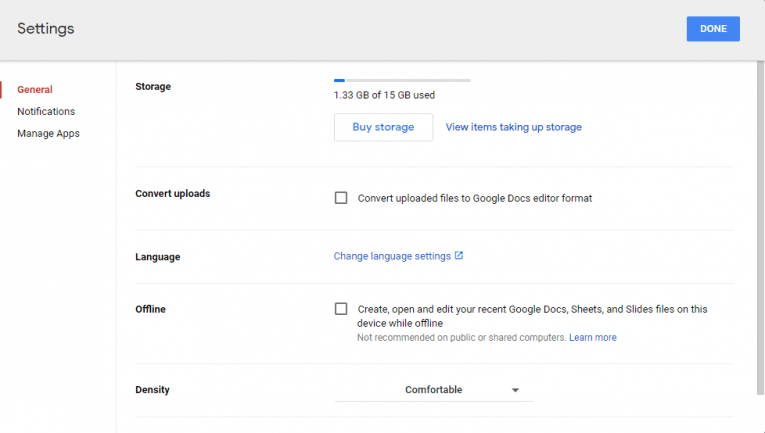
Teraz prześlij plik PDF na Dysk Google, a następnie otwórz go. Na koniec kliknij Plik -> Pobierz i wybierz format Microsoft Word, którego chcesz użyć. Pobierz przekonwertowaną wersję dokumentu.
Użyj Automatora do konwersji tekstu PDF na Word
Innym wbudowanym narzędziem Mac, które oferuje podobną funkcjonalność, jest Automator. Możesz uzyskać do niego dostęp za pośrednictwem folderu Aplikacje. Następnie wybierz typ dokumentu Workflow i przeciągnij i upuść plik PDF. Po lewej wybierz Biblioteka -> PDF -> Wyodrębnij tekst PDF . Wybierz Tekst sformatowany, aby zachować formatowanie tekstu, a na koniec kliknij Uruchom, aby rozpocząć proces.





